Apakah kamu tertarik mengembangkan komunitas online tentang salah satu hobimu? Apakah Anda hanya memerlukan cara untuk menyelenggarakan acara keluarga atau klub buku? Jika demikian, Anda mungkin ingin mempertimbangkan untuk membuat grup Facebook. Grup Facebook dapat menyediakan lokasi online terpusat untuk berkumpul dan berkomunikasi dengan Anda teman dan keluarga atau untuk bertemu orang baru untuk mendiskusikan minat bersama atau merencanakan acara bersama. Ini bisa menjadi cara yang bagus untuk menumbuhkan rasa kebersamaan secara online.
Isi
- Apa perbedaan antara halaman dan grup di Facebook?
- Bagaimana cara memulai grup Facebook: di web desktop
- Bagaimana cara memulai grup Facebook: di aplikasi seluler
Ditambah lagi, membuat a Facebook grup sangatlah mudah.
Video yang Direkomendasikan
Mudah
10 menit
PC atau perangkat seluler
Sebuah akun Facebook
Aplikasi seluler Facebook atau browser desktop
Apa perbedaan antara halaman dan grup di Facebook?
Perbedaan utama antara halaman Facebook dan grup terletak pada privasi dan visibilitas.
Halaman Facebook pada dasarnya dirancang untuk memaksimalkan visibilitas, dan Anda tidak dapat menjadikannya pribadi. Itu karena mereka lebih ditujukan untuk kalangan bisnis dan tokoh masyarakat. Halaman ditujukan untuk kasus penggunaan di mana seseorang, merek, atau perusahaan ingin dilihat dan ingin menarik pelanggan dan penggemar sebanyak mungkin. Biasanya, siapa pun dapat menyukai atau mengikuti suatu halaman untuk mengikuti perkembangan merek atau orang yang diwakili oleh halaman tersebut.
Grup Facebook berbeda. Grup sebenarnya menawarkan opsi untuk dijadikan pribadi dan/atau diberi visibilitas terbatas karena tidak semua grup ingin menarik banyak perhatian semua orang di dalamnya.
Bagaimana cara memulai grup Facebook: di web desktop
Memulai grup Facebook sebenarnya adalah proses yang cukup mudah. Berikut cara melakukannya di PC melalui versi website desktop
Langkah 1: Buka milikmu peramban web desktop, pergi ke Facebook.com, dan masuk ke akun Anda jika Anda belum masuk.
Langkah 2: Pilih Menu ikon di kanan atas. Ikon ini tampak seperti rangkaian sembilan titik yang disusun dalam persegi.
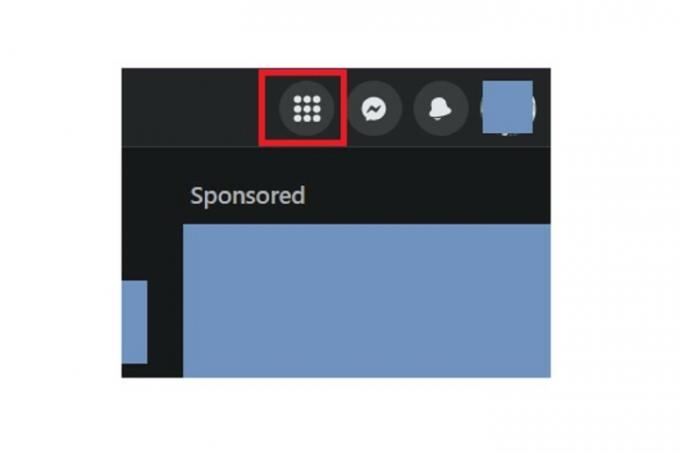
Terkait
- Cara mengatur Umpan Facebook Anda untuk menampilkan postingan terbaru
- Cara mendapatkan bagian Anda dari penyelesaian $750 juta Facebook
- CEO TikTok akan menghadapi Kongres pada hari Kamis. Berikut cara menontonnya
Langkah 3: Dari menu yang muncul, di bawah Membuat tajuk, pilih Kelompok.
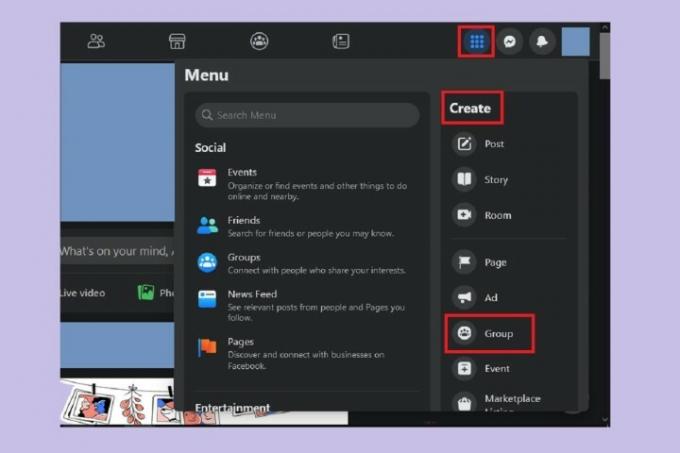
Langkah 4: Di Membuat grup layar, tambahkan nama grup Anda, pilih tingkat privasi, dan undang teman Anda (jika Anda mau).
Untuk tingkat privasi, Anda dapat memilih di antara keduanya Publik Dan Pribadi. Publik berarti siapa pun di Facebook dapat melihat postingan di grup Anda dan melihat siapa saja yang ada di grup Anda. Pribadi artinya hanya anggota grup tersebut yang dapat melihat postingan di dalamnya dan melihat siapa saja anggota lainnya.
Jika Anda memilih Pribadi, Anda kemudian harus memilih tingkat visibilitas grup: Bisa dilihat atau Tersembunyi. Terlihat berarti siapa pun di Facebook dapat menemukan grup ini, dan Tersembunyi berarti hanya anggota grup yang dapat menemukannya.
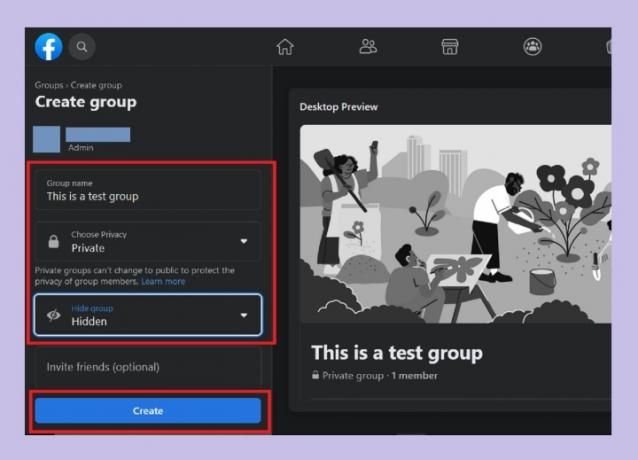
Langkah 5: Kemudian pilih Membuat tombol di bagian bawah Membuat grup layar. Itu dia! Anda sekarang telah membuat grup Facebook!
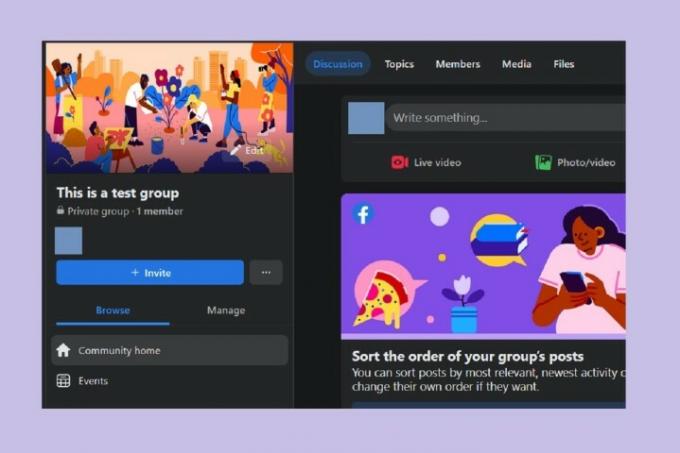
Bagaimana cara memulai grup Facebook: di aplikasi seluler
Alternatifnya, jika Anda lebih suka menggunakan aplikasi seluler Facebook untuk membuat
Buka aplikasi seluler Facebook di perangkat Anda lalu pilih Menu ikon (tiga baris) > Grup > Tanda tambah ikon > Membuat grup.
Lalu, di Membuat grup layar, Anda akan menambahkan nama grup, memilih tingkat privasi Anda, dan memilih tingkat visibilitas Anda jika diperlukan. Pilih Membuat grup tombol di bagian bawah layar. Pada titik ini, grup Anda sudah dibuat, dan Anda akan diminta untuk mengundang orang untuk bergabung dan mulai menyiapkan halaman grup Anda.
Rekomendasi Editor
- Utas Instagram: apa yang perlu Anda ketahui, dan cara mendaftar
- Cara menonaktifkan akun Instagram Anda (atau menghapusnya)
- Meta telah memverifikasi saya untuk memengaruhi pemilu — jadi mengapa saya harus membayar untuk mendapatkan tanda centang?
- Cara menjalankan pemeriksaan latar belakang gratis
- Berkat aplikasi Ivory dari Tapbots, saya akhirnya siap meninggalkan Twitter selamanya
Tingkatkan gaya hidup AndaTren Digital membantu pembaca mengawasi dunia teknologi yang bergerak cepat dengan semua berita terkini, ulasan produk yang menyenangkan, editorial yang berwawasan luas, dan cuplikan unik.



